Учебник по настройке Workgrid для автоматической подготовки пользователей
Цель этого руководства — продемонстрировать действия, которые необходимо выполнить в Workgrid и Идентификаторе Microsoft Entra, чтобы настроить идентификатор Microsoft Entra для автоматической подготовки и отмены подготовки пользователей и /или групп в Workgrid.
Примечание.
В этом руководстве описывается соединитель, созданный на основе службы подготовки пользователей Microsoft Entra. Важные сведения о том, что делает эта служба, как она работает и часто задаваемые вопросы, см. в статье Автоматизации подготовки пользователей и отмены подготовки приложений SaaS с помощью идентификатора Microsoft Entra.
Необходимые компоненты
В сценарии, описанном в этом руководстве, предполагается, что у вас уже имеется:
- Клиент Microsoft Entra.
- клиент Workgrid;
- учетная запись пользователя в Workgrid с разрешениями администратора.
Назначение пользователей в Workgrid
Идентификатор Microsoft Entra использует концепцию, называемую назначениями, чтобы определить, какие пользователи должны получать доступ к выбранным приложениям. В контексте автоматической подготовки пользователей синхронизируются только пользователи и (или) группы, назначенные приложению в идентификаторе Microsoft Entra.
Перед настройкой и включением автоматической подготовки пользователей следует решить, какие пользователи и (или) группы в идентификаторе Microsoft Entra должны иметь доступ к Workgrid. Когда данный вопрос будет решен, этих пользователей и (или) группы можно будет назначить приложению Workgrid, следуя инструкциям:
Важные рекомендации по назначению пользователей в Workgrid
Рекомендуется, чтобы один пользователь Microsoft Entra был назначен Workgrid для проверки конфигурации автоматической подготовки пользователей. Дополнительные пользователи и/или группы можно назначить позднее.
При назначении пользователя в Workgrid в диалоговом окне назначения необходимо выбрать действительную роль для конкретного приложения (если доступно). Пользователи с ролью Доступ по умолчанию исключаются из подготовки.
Настройка Workgrid для подготовки
Перед настройкой Workgrid для автоматической подготовки пользователей с помощью идентификатора Microsoft Entra необходимо включить подготовку SCIM в Workgrid.
Войдите в Workgrid. Выберите Users > User Provisioning (Пользователи > Подготовка пользователей).
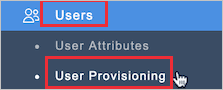
В разделе Account Management API (API управления учетными записями) щелкните Create Credentials (Создать учетные данные).
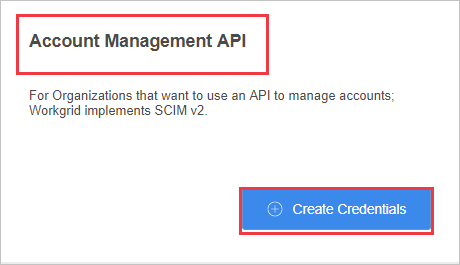
Скопируйте значения полей SCIM Endpoint (Конечная точка SCIM) и Access Token (Маркер доступа). Они будут введены в поле "URL-адрес клиента" и "Секретный маркер " на вкладке "Подготовка" приложения Workgrid.
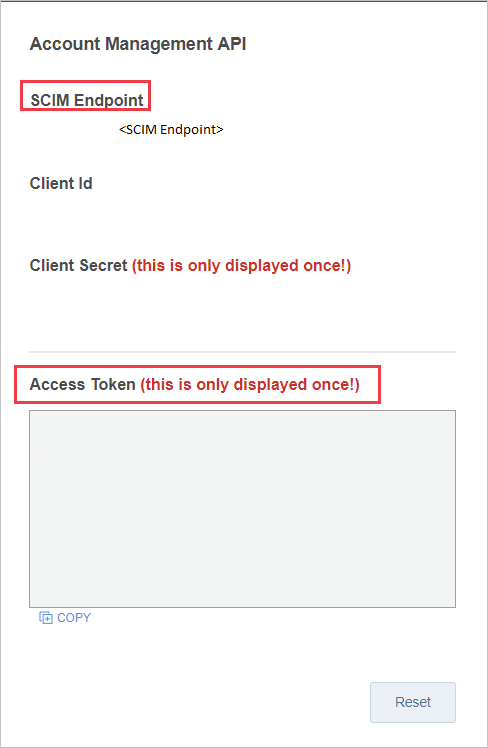
Добавление Workgrid из коллекции
Чтобы настроить Workgrid для автоматической подготовки пользователей с помощью идентификатора Microsoft Entra ID, необходимо добавить Workgrid из коллекции приложений Microsoft Entra в список управляемых приложений SaaS.
Чтобы добавить Workgrid из коллекции приложений Microsoft Entra, выполните следующие действия:
- Войдите в Центр администрирования Microsoft Entra как минимум облачные приложения Администратор istrator.
- Перейдите к приложениям>Identity>Applications>Enterprise. Новое приложение.
- В разделе "Добавление из коллекции" введите Workgrid, выберите Workgrid в поле поиска.
- Выберите Workgrid в области результатов и добавьте это приложение. Подождите несколько секунд, пока приложение не будет добавлено в ваш клиент.
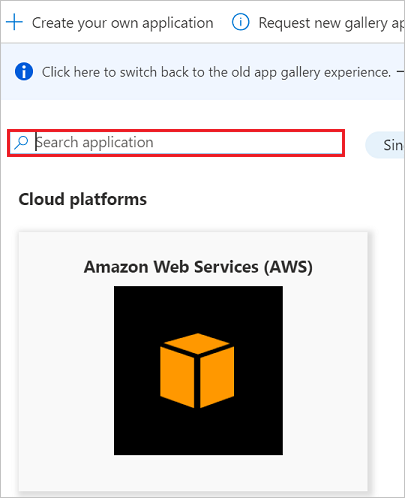
Настройка автоматической подготовки пользователей в Workgrid
В этом разделе описаны инструкции по настройке службы подготовки Microsoft Entra для создания, обновления и отключения пользователей и групп в Workgrid на основе назначений пользователей и (или) групп в идентификаторе Microsoft Entra.
Совет
Для Workgrid также можно включить единый вход на основе SAML. Для этого выполните инструкции, приведенные в руководстве по интеграции Workgrid. Единый вход можно настроить независимо от автоматической подготовки пользователей, хотя эти две возможности хорошо дополняют друг друга.
Чтобы настроить автоматическую подготовку пользователей для Workgrid в идентификаторе Microsoft Entra, выполните следующие действия.
Войдите в Центр администрирования Microsoft Entra как минимум облачные приложения Администратор istrator.
Обзор корпоративных приложений>удостоверений>
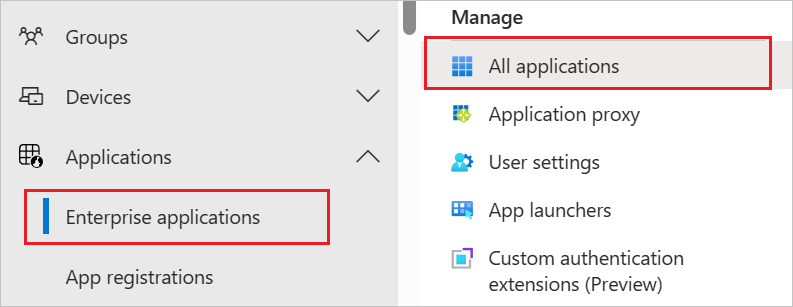
В списке приложений выберите Workgrid.
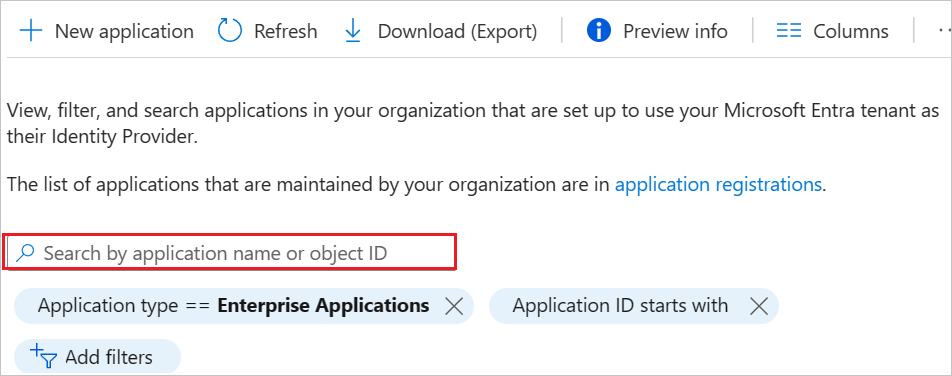
Выберите вкладку Подготовка.
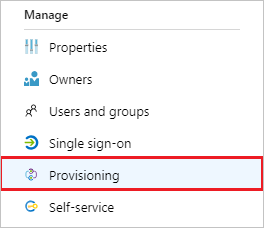
Для параметра Режим подготовки к работе выберите значение Automatic (Автоматически).

В разделе "Учетные данные администратора" введите полученные ранее значения конечной точки SCIM и маркера доступа в поля URL-адрес клиента и Секретный токен соответственно. Нажмите кнопку Test Подключение ion, чтобы убедиться, что идентификатор Microsoft Entra может подключиться к Workgrid. Если установить подключение не удалось, убедитесь, что у учетной записи Workgrid есть разрешения администратора, и повторите попытку.
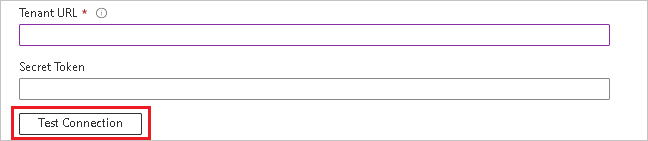
В поле Почтовое уведомление введите адрес электронной почты пользователя или группы, которые должны получать уведомления об ошибках подготовки, а также установите флажок Send an email notification when a failure occurs (Отправить уведомление по электронной почте при сбое).

Нажмите кнопку Сохранить.
В разделе "Сопоставления" выберите "Синхронизировать пользователей Microsoft Entra" с Workgrid.
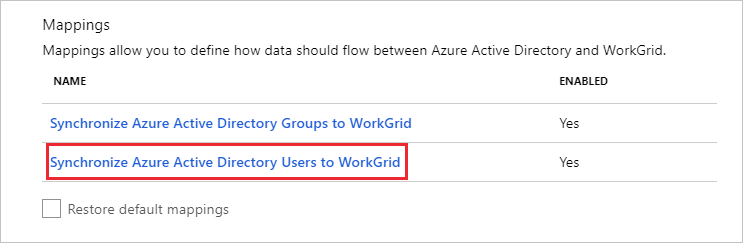
Просмотрите атрибуты пользователя, синхронизированные с идентификатором Microsoft Entra с Workgrid, в разделе "Сопоставление атрибутов". Атрибуты, выбранные как свойства сопоставления, используются для сопоставления учетных записей пользователей в Workgrid для операций обновления. Нажмите кнопку Сохранить, чтобы зафиксировать все изменения.
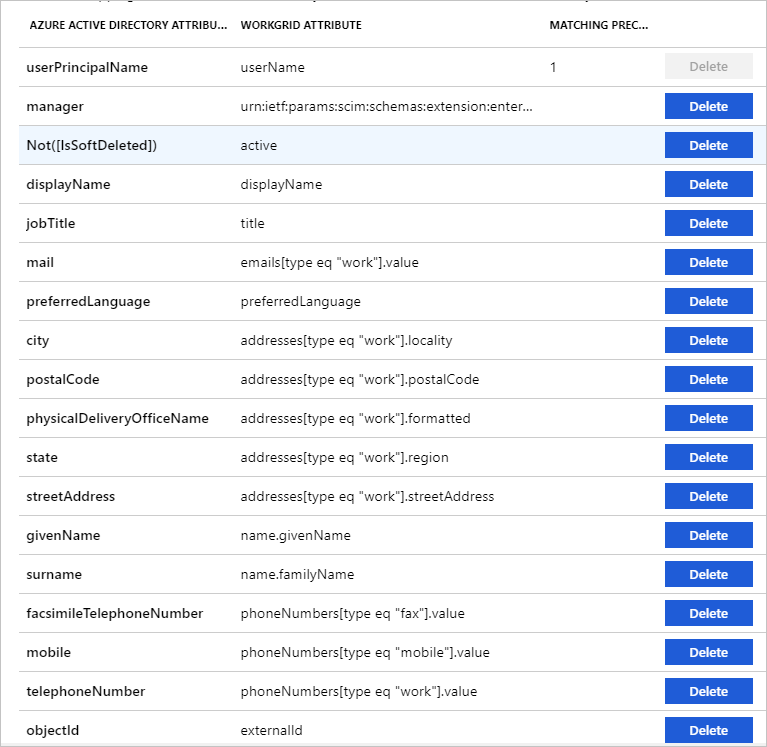
В разделе "Сопоставления" выберите "Синхронизация групп Microsoft Entra" с Workgrid
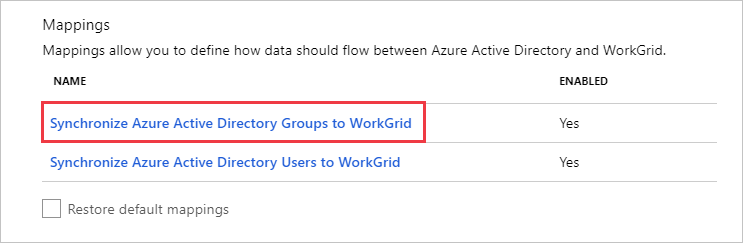
Просмотрите атрибуты группы, синхронизированные с идентификатором Microsoft Entra id to Workgrid в разделе "Сопоставление атрибутов". Атрибуты, выбранные как свойства сопоставления, используются для сопоставления учетных записей пользователей в Workgrid для операций обновления. Нажмите кнопку Сохранить, чтобы зафиксировать все изменения.
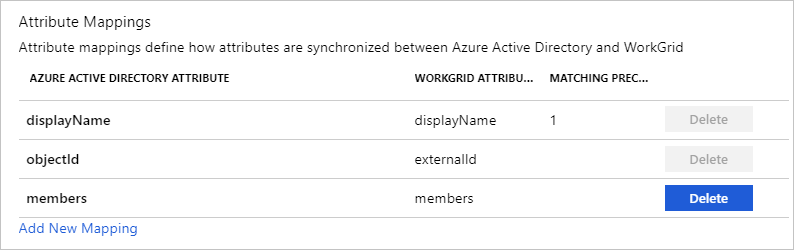
Чтобы настроить фильтры области, ознакомьтесь со следующими инструкциями, предоставленными в руководстве по фильтрам области.
Чтобы включить службу подготовки Microsoft Entra для Workgrid, измените состояние подготовки на On в разделе Параметры.

Определите пользователей и (или) группы для подготовки в Workgrid, выбрав нужные значения в поле Область в разделе Параметры.

Когда будете готовы выполнить подготовку, нажмите кнопку Сохранить.
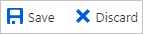
После этого начнется начальная синхронизация пользователей и (или) групп, определенных в поле Область раздела Параметры. Начальная синхронизация занимает больше времени, чем последующие операции синхронизации. Дополнительные сведения о том, сколько продлится подготовка пользователей и (или) групп, см. в разделе Сколько времени занимает подготовка пользователей.
Вы можете использовать раздел "Текущее состояние " для отслеживания хода выполнения и отслеживания ссылок на отчет о действиях подготовки, описывающий все действия, выполняемые службой подготовки Microsoft Entra в Workgrid. Дополнительные сведения см. в статье Проверка состояния подготовки пользователей. Чтобы прочитать журналы подготовки Microsoft Entra, см . статью "Отчеты о автоматической подготовке учетных записей пользователей".
Дополнительные ресурсы
- Управление подготовкой учетных записей пользователей для корпоративных приложений
- Что такое доступ к приложению и единый вход с помощью идентификатора Microsoft Entra?